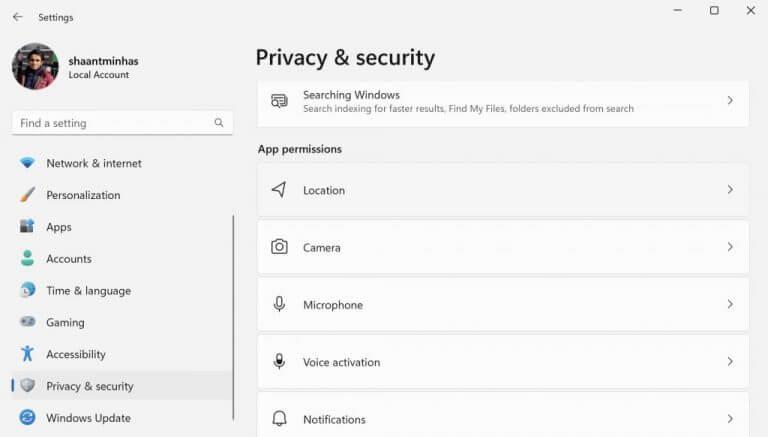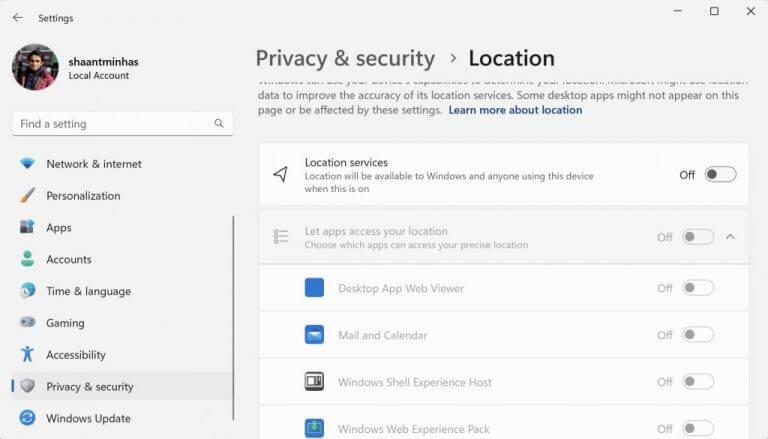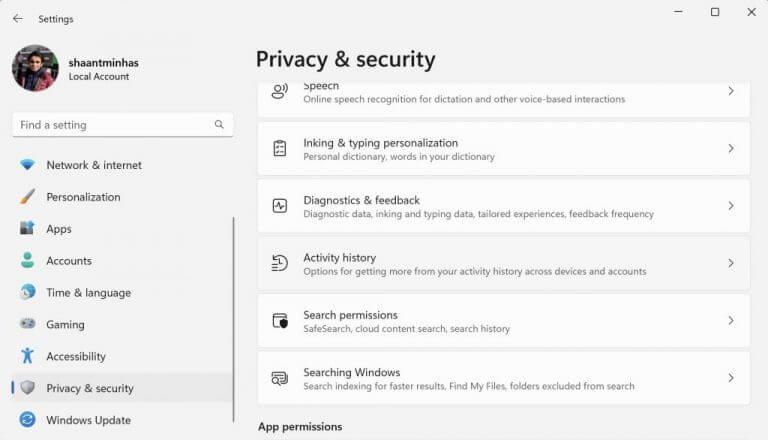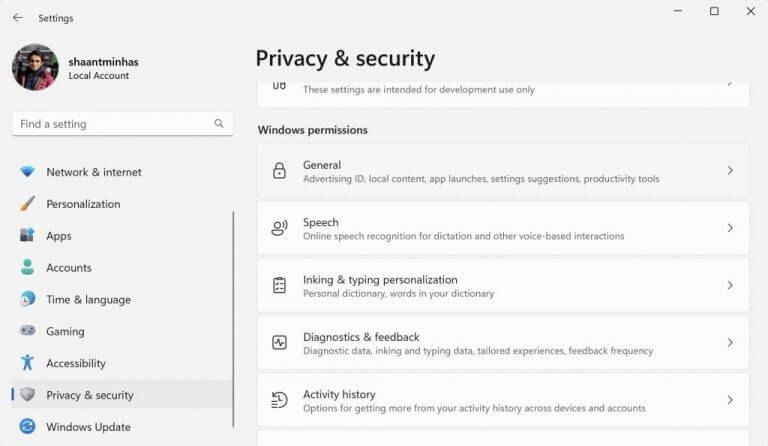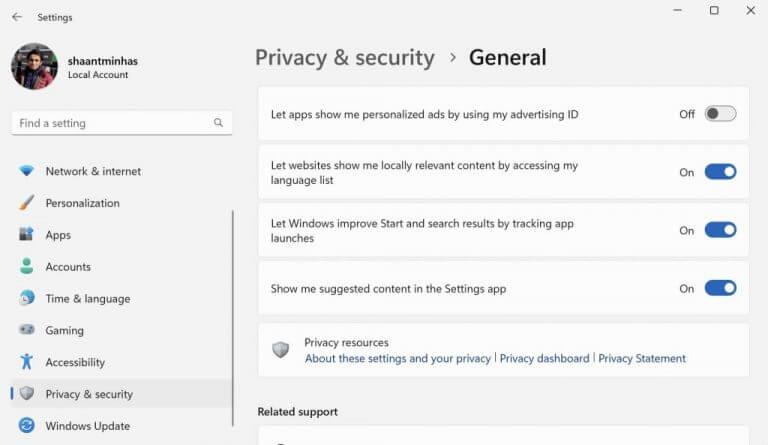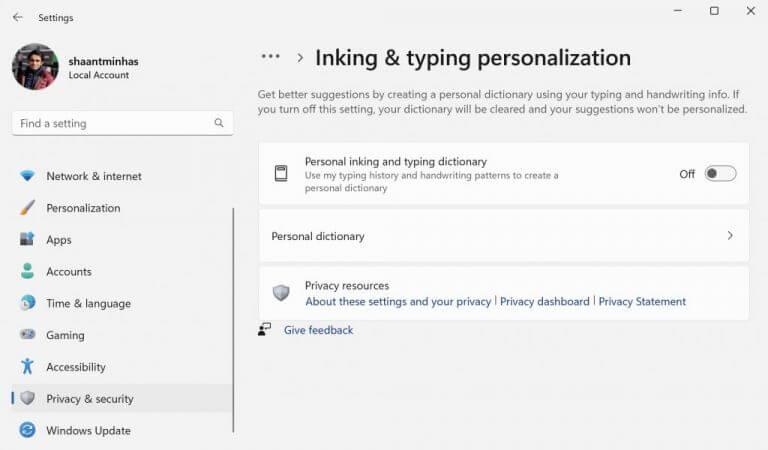- Comment protéger votre vie privée de Microsoft
- 1. Désactiver le suivi de localisation
- 2. Historique des activités
- 3. Désactiver l’identifiant publicitaire
- 4. Nous savons tous que Microsoft Windows est l’un des systèmes d’exploitation les plus populaires au monde. Cependant, nous ne pensons pas souvent à la quantité de données que Windows collecte sur ses utilisateurs. Tout, de votre historique de recherche à vos données de localisation, est suivi et stocké par Microsoft. Mais pourquoi?
Bon, il y a quelques raisons. D’une part, cette collecte de données permet à Microsoft de fournir des publicités ciblées. Cela leur permet également d’améliorer leurs produits et services en fonction des commentaires des utilisateurs. Et enfin, cela les aide à garder un œil sur les menaces de sécurité potentielles (bien qu’ils soient également connus pour utiliser ces données à d’autres fins).
Bien qu’une partie de cet espionnage puisse être nécessaire ou même bénéfique, il est important de se rappeler que vous avez droit à la vie privée. Heureusement, vous pouvez prendre quelques mesures pour minimiser la quantité de données que Windows collecte sur vous :
Comment modifier les paramètres de confidentialité sur mon appareil Windows 10 ?
Pour modifier vos paramètres de confidentialité sur votre appareil Windows 10, sélectionnez Démarrer > Paramètres > Confidentialité . Conseils pour visualiser vos données. Si vos données mettent du temps à apparaître sur le tableau de bord de confidentialité, assurez-vous que : Votre appareil est allumé et branché. Votre appareil dispose d’une connexion Internet continue, vous n’utilisez pas une connexion Internet limitée.
Comment supprimer les données de diagnostic de Windows 10 ?
Dans Windows 10, accédez à Démarrer , puis sélectionnez Paramètres > Confidentialité > Diagnostics et commentaires. Dans Windows 11, accédez à Démarrer , puis sélectionnez Paramètres > Confidentialité et sécurité > Diagnostics et commentaires. Sous Supprimer les données de diagnostic, sélectionnez Supprimer.
Désactiver le suivi de localisation : cette fonctionnalité se trouve dans la section Confidentialité de votre menu de paramètres. Le désactiver empêchera Windows de suivre votre position via le GPS ou l’adresse IP.Cependant, certaines applications (comme Maps) demanderont toujours l’autorisation avant d’utiliser vos informations de localisation. Désactiver les publicités personnalisées : vous pouvez également le faire dans la section Confidentialité en désactivant l’option « Autoriser les applications à utiliser mon identifiant publicitaire ». Cela empêchera Microsoft d’utiliser des informations telles que votre âge, votre sexe et vos centres d’intérêt pour vous cibler spécifiquement avec des publicités, mais encore une fois, certaines applications peuvent toujours demander l’accès à ces informations individuellement après l’installation. « Parcourir les autorisations de l’application » vous permet de voir à quelles fonctionnalités chaque application installée a également accès et de refuser toutes les autorisations qui vous mettent mal à l’aise. le désactiver indiquera aux annonceurs de ne pas vous suivre sur différents sites Web masquer les recherches Cortana : si Cortana n’est pas désactivée (voir la section suivante), l’empêcher d’enregistrer des recherches empêche les requêtes sensibles, y compris celles contenant des informations d’identification personnelles telles que des adresses ou des noms, de devenir une partie de celui-ci Arrête OneDrive de tout synchroniser automatiquement, synchronise uniquement les dossiers sélectionnés avec OneDrive : par défaut, OneDrive enregistre en ligne des copies de tous les fichiers stockés localement ; si la confidentialité est un problème, désactivez complètement le stockage automatique des fichiers, limitez complètement les rapports d’activité : « Envoyez les données de votre appareil pour nous aider à résoudre les problèmes plus rapidement » envoie aux analystes d’utilisation des détails concernant les pannes d’application et les événements similaires. dictionnaire personnel
- Protection de votre vie privée sur Microsoft
Le fait que les grandes entreprises technologiques exploitent vos données n’est plus vraiment un secret de nos jours. Mais qu’en est-il de Microsoft ? Microsoft est-il trop responsable de collecter vos données sans votre permission ? Eh bien, pas techniquement du moins.
Comment activer les diagnostics sur Windows 11 ?
Dans Windows 10, accédez à Démarrer , puis sélectionnez Paramètres > Confidentialité > Diagnostics et commentaires.Dans Windows 11, accédez à Démarrer , puis sélectionnez Paramètres > Confidentialité et sécurité > Diagnostics et commentaires. Sous Expériences personnalisées, choisissez le paramètre que vous préférez. Vous pouvez afficher les données de diagnostic de votre appareil en temps réel à l’aide de la visionneuse de données de diagnostic.
Comment puis-je effacer l’historique des données de mouvement sur mon appareil ?
Sélectionnez Effacer l’historique pour effacer l’historique des données de mouvement sur votre appareil. Remarque : Si une autre application a accédé à ces données avant que vous ne les supprimiez, les données peuvent être stockées ailleurs, et vous devriez vérifier les politiques de confidentialité de votre application pour des informations plus détaillées. Sélectionnez Démarrer , puis sélectionnez Paramètres > Confidentialité > Mouvement.
Comment Microsoft protège-t-il les données des clients ?
Lorsque les données sont collectées et traitées pour effectuer des LBO, Microsoft protège les clients et utilisateurs individuels en pseudonymisant les données de diagnostic et en agrégeant les données avant leur utilisation. Nous n’accédons pas au contenu des données client pour déterminer quelles données spécifiques pourraient être considérées comme personnelles.
N’oubliez pas que chaque fois que vous acceptez d’utiliser gratuitement un service ou un produit technologique, dans la plupart des cas, vous renoncez automatiquement à votre reconnaissance pour la collecte de vos données. Cependant, il s’avère que vous perdez également votre vie privée, en tant que coût d’utilisation du service « gratuit ». Les produits Microsoft ne sont pas exactement ce différent. Microsoft essaie d’être plus transparent que certains, de toute façon, et vous pouvez en savoir plus sur la façon de vous protéger au Tableau de bord de confidentialité Microsoft.
Fait intéressant, cependant, le système d’exploitation Windows propose certaines mesures qui vous permettent de contrôler ce que Microsoft collecte à votre sujet. Regardons-les tous un par un.
Comment protéger votre vie privée de Microsoft
Le système d’exploitation Windows offre une multitude de freins et contrepoids peu populaires qui peuvent vous aider à protéger votre vie privée. En surface, ces méthodes sont si simples, en fait, que la plupart des utilisateurs ne les prennent même pas aussi au sérieux qu’ils le devraient. Si vous êtes sérieux au sujet de la protection de votre vie privée, voici les méthodes que vous devez suivre :
1. Désactiver le suivi de localisation
Grâce au suivi de localisation de vos appareils, les entreprises peuvent savoir où vous vous trouvez et où vous déménagez. Bien que Microsoft ait conçu la technologie pour vous offrir la meilleure expérience adaptée à votre situation géographique, comme vous pouvez l’imaginer, la technologie sous-jacente a ses inconvénients.
Comment désactiver l’affichage des données de diagnostic ?
Sous Données de diagnostic, désactivez l’option Si l’affichage des données est activé, vous pouvez voir vos données de diagnostic. Par défaut, Diagnostic Data Viewer affiche jusqu’à 1 Go ou 30 jours de données (selon la première éventualité) pour les données de diagnostic Windows.
Que fait Microsoft pour protéger ma vie privée ?
Microsoft considère que la confidentialité est un droit humain fondamental. Nous nous engageons à vous fournir des produits, des informations et des contrôles qui vous permettent de choisir la manière dont les données sont collectées et utilisées. La protection de vos données est notre priorité absolue. Lorsque vous utilisez les services Microsoft Business Cloud, vous nous confiez votre bien le plus précieux : vos données.
Où sont stockées les données de télémétrie du bureau ?
Après le début de la journalisation, les données sont stockées sur l’ordinateur local sous %LocalAppData%\Microsoft\Office\16.0\Telemetry et sont téléchargées périodiquement dans un dossier partagé. Le tableau de bord de télémétrie Office est un outil local qui collecte des données d’inventaire, d’utilisation et d’intégrité sur les documents et solutions Office, tels que les compléments, utilisés dans votre organisation.
Comment désactiver les données de diagnostic dans Windows 10 ?
Étape 1 : Ouvrez l’application Paramètres à l’aide des touches de raccourci Win + I. Étape 2 : Cliquez sur Confidentialité et sécurité dans le volet de gauche. Étape 3 : faites défiler vers le bas et cliquez sur Diagnostics et commentaires sous les autorisations Windows. Étape 4 : Éteignez l’interrupteur à bascule à côté de Envoyer des données de diagnostic facultatives.
Donc, comme moi, si vous n’êtes pas sûr de savoir où vous allez à Microsoft, vous pouvez désactiver la fonction de localisation à tout moment. Voici comment.
- Dirigez-vous vers Paramètres en appuyant sur le Touche Windows + I raccourci. Sinon, dirigez-vous vers le Le menu Démarrer barre de recherche, tapez « paramètres » et sélectionnez la meilleure correspondance.
- Dans le menu Paramètres, cliquez sur Confidentialité et sécurité.
- De là, faites défiler jusqu’à la Autorisations d’application section et sélectionnez Emplacement.
- Désactivez l’onglet Services de localisation pour désactiver le suivi de localisation de votre PC.
Dès que vous faites cela, Windows désactive toutes les fonctionnalités de suivi de localisation qui donnent votre position à Microsoft.
Comment gérer les paramètres de confidentialité dans Windows 10 ?
Windows offre la possibilité de gérer les paramètres de confidentialité via plusieurs méthodes différentes. Les utilisateurs peuvent modifier leurs paramètres de confidentialité en ouvrant l’application Paramètres dans Windows, ou l’organisation peut également gérer les paramètres de confidentialité à l’aide de la stratégie de groupe ou de la gestion des appareils mobiles (MDM).
Comment gérer les paramètres de confidentialité ?
Les utilisateurs peuvent modifier leurs paramètres de confidentialité en ouvrant l’application Paramètres dans Windows, ou l’organisation peut également gérer les paramètres de confidentialité à l’aide de la stratégie de groupe ou de la gestion des appareils mobiles (MDM). Les sections suivantes fournissent un aperçu de la façon de gérer les paramètres de confidentialité précédemment abordés dans cet article.
Comment puis-je protéger la confidentialité de mes données avec la télémétrie Microsoft ?
Limiter ce à quoi Microsoft a accès est le meilleur moyen de gérer la confidentialité des données si vous utilisez les éditions Home. Microsoft n’autorise pas les utilisateurs de l’édition Home à désactiver complètement la télémétrie, il est donc préférable de limiter l’accès pour protéger votre vie privée. Pour limiter l’accès, suivez les étapes ci-dessous :
Pourquoi ai-je besoin de connaître les données de mouvement de mon appareil ?
Pour ce faire, les applications et services Windows et tiers doivent connaître les données de mouvement de votre appareil pour vous fournir des données sur la santé ou la condition physique, comme le nombre de pas que vous avez effectués ou la durée de votre activité. Chaque fois que nous collectons des données, nous voulons nous assurer que c’est le bon choix pour vous.
2. Historique des activités
L’historique des activités est une fonctionnalité Windows qui, comme son nom l’indique, enregistre tout ce que vous faites sur votre Windows. Comme le dit Microsoft, l’historique des activités « garde une trace de ce que vous faites sur votre appareil ».Cela couvre tout, des sites Web que vous visitez aux applications et fichiers que vous ouvrez.
Naturellement, cela peut devenir problématique à bien des égards. Cependant, si vous le souhaitez, vous pouvez rapidement désactiver la fonctionnalité quand vous le souhaitez. Voici comment.
- Dirigez-vous vers le Confidentialité et sécurité section de votre menu Paramètres Windows, et cliquez sur Historique des activités.
- Maintenant, désactivez le Envoyer mon historique d’activité à Microsoft et Stocker mon historique d’activité sur cet appareil boutons, et Windows arrêtera de stocker l’historique de votre appareil à partir de maintenant.
C’est ça; votre historique d’activité sera désactivé à partir d’ici.
3. Désactiver l’identifiant publicitaire
La publicité est le pain et le beurre des entreprises en ligne. Et bien que la publicité en ligne ne soit pas mauvaise en soi, les gens ont des opinions différentes sur les informations qui doivent et ne doivent pas être collectées à leur sujet, même lorsque cela est fait de manière anonyme.
Comment fonctionne la télémétrie de bureau ?
L’agent collecte les données d’inventaire, d’utilisation et de santé et les télécharge dans un dossier partagé, où elles sont traitées par un service nommé « Office Telemetry Processor » et insérées dans une base de données SQL. Le tableau de bord de télémétrie Office se connecte à cette base de données afin qu’il puisse afficher l’utilisation des fichiers, des compléments et des solutions Office.
Comment limiter la capacité d’un utilisateur à modifier le paramètre d’activation de la télémétrie ?
Les administrateurs peuvent limiter la capacité d’un utilisateur à modifier le paramètre en activant la stratégie de groupe : Configuration ordinateur > Modèles d’administration > Composants Windows > Collecte de données et versions d’aperçu > Configurer l’interface utilisateur du paramètre d’activation de la télémétrie ou la stratégie MDM ConfigureTelemetryOptInSettingsUx.
Comment arrêter la détection des données de mouvement ?
Pour arrêter la détection des données de mouvement : 1 Sélectionnez Démarrer , puis sélectionnez Paramètres > Confidentialité > Mouvement. 2 Sous Choisir les applications pouvant utiliser vos données de mouvement, désactivez l’application que vous ne souhaitez pas utiliser.
À l’instar de la pléthore de services Web actuels, Microsoft collecte également des données vous concernant dans un format anonymisé.Cependant, cela inclut non seulement les applications que vous utilisez, mais également ce que vous naviguez sur Internet.
Naturellement, tout le monde ne sera pas d’accord avec cela. Si vous appartenez également à ce camp, suivez ces étapes pour désactiver cette collecte de données :
- Lancez le menu Paramètres en appuyant sur la touche Touche Windows + I bouton.
- Se diriger vers Confidentialité et sécurité et sélectionnez Général.
- Enfin, désactivez le Laisser les applications me montrer des publicités personnalisées en utilisant le commutateur d’ID publicitaire option.
C’est tout, les gens. Faites cela et Windows désactivera l’identifiant publicitaire pour vous.
Faut-il désactiver la télémétrie sur Windows 11 ?
Si vous avez un PC Windows, sachez que même Microsoft collecte vos données via un système de télémétrie. Si vous n’êtes pas à l’aise avec cela, vous pouvez désactiver la télémétrie sur Windows 11 et vous assurer que l’entreprise ne conserve plus de journal de vos données.
Qu’est-ce que la déclaration de confidentialité et le centre de gestion de la confidentialité de Microsoft ?
La déclaration de confidentialité de Microsoft explique quelles données personnelles nous collectons auprès des utilisateurs et comment nous les utilisons. Le Trust Center fournit aux entreprises et aux entreprises clientes des informations sur la manière dont Microsoft protège leurs données sur nos services cloud, y compris la manière dont nous pouvons aider les organisations à se conformer au RGPD.
De plus, vous pouvez également vous diriger vers le Paramètres des annonces page à partir d’ici, désactivez la Voir les annonces qui vous intéressent, et désactivez les publicités qui s’affichent sur votre compte.
4. Désactivez votre dictionnaire personnel
Accepteriez-vous que Microsoft enregistre tout ce que vous avez tapé sur votre clavier ? Si ce n’est pas le cas, vous devez modifier ce paramètre.
Par défaut, Windows collecte les mots que vous tapez via le clavier et les stocke dans le compte Microsoft auquel vous êtes connecté. Encore une fois, même si le stockage de mots uniques que vous utilisez tout au long de vos sessions d’écriture n’est pas gênant en soi, tout le monde ne sera pas à l’aise. avec ça.
Pour désactiver cette fonctionnalité, suivez les étapes ci-dessous :
- Lancez l’application Paramètres et sélectionnez Confidentialité et sécurité.
- De là, cliquez sur Personnalisation de l’encrage et de la frappe.
- Désactivez le Dictionnaire personnel d’encrage et de dactylographie commutateur pour désactiver la collecte de données à partir de votre écriture.
Qu’est-ce que la détection d’activité de mouvement Windows 10 ?
La détection d’activité de mouvement de Windows 10 peut vous aider à suivre vos objectifs de mise en forme. Pour ce faire, les applications et services Windows et tiers doivent connaître les données de mouvement de votre appareil pour vous fournir des données sur la santé ou la condition physique, comme le nombre de pas que vous avez effectués ou la durée de votre activité.
Comment Microsoft protégera-t-il les données du secteur public et des entreprises ?
Cela montre que Microsoft est convaincu que nous protégerons les données de nos clients du secteur public et des entreprises et que nous ne les exposerons pas à une divulgation inappropriée. Nous appelons ces protections Defending Your Data, et nous commencerons immédiatement à les ajouter à nos contrats avec les clients du secteur public et des entreprises.
Comment activer les données de diagnostic ?
Accédez à Démarrer , puis sélectionnez Paramètres > Confidentialité > Diagnostics et commentaires. Sous Données de diagnostic, sélectionnez l’option que vous préférez. Si les options ne sont pas disponibles, vous utilisez peut-être un appareil géré par votre lieu de travail ou votre organisation.
Protection de votre vie privée sur Microsoft
Dans un monde idéal, vous n’auriez pas du tout à vous soucier de vos données et de votre vie privée. Cependant, pour l’instant, toutes les mesures que vous prenez peuvent être utiles pour protéger vos données contre tout accès non autorisé, qu’il s’agisse de pirates informatiques ou même de grandes entreprises. Il y a des erreurs évidentes de confidentialité et de sécurité à éviter lorsque vous utilisez des produits Microsoft, en particulier Windows, mais en vous en tenant à ces pointeurs, votre vie privée sera relativement protégée sous Windows.